三星s4如何彻底关闭自带锁屏不卡顿?
三星S4作为一款经典的安卓智能手机,虽然已发布多年,但仍有不少用户在使用,在使用过程中,部分用户可能会希望关闭手机自带的锁屏功能,以提升解锁效率或配合第三方锁屏应用使用,本文将详细介绍三星S4关闭自带锁屏的多种方法、注意事项及相关问题解答,帮助用户顺利完成操作。
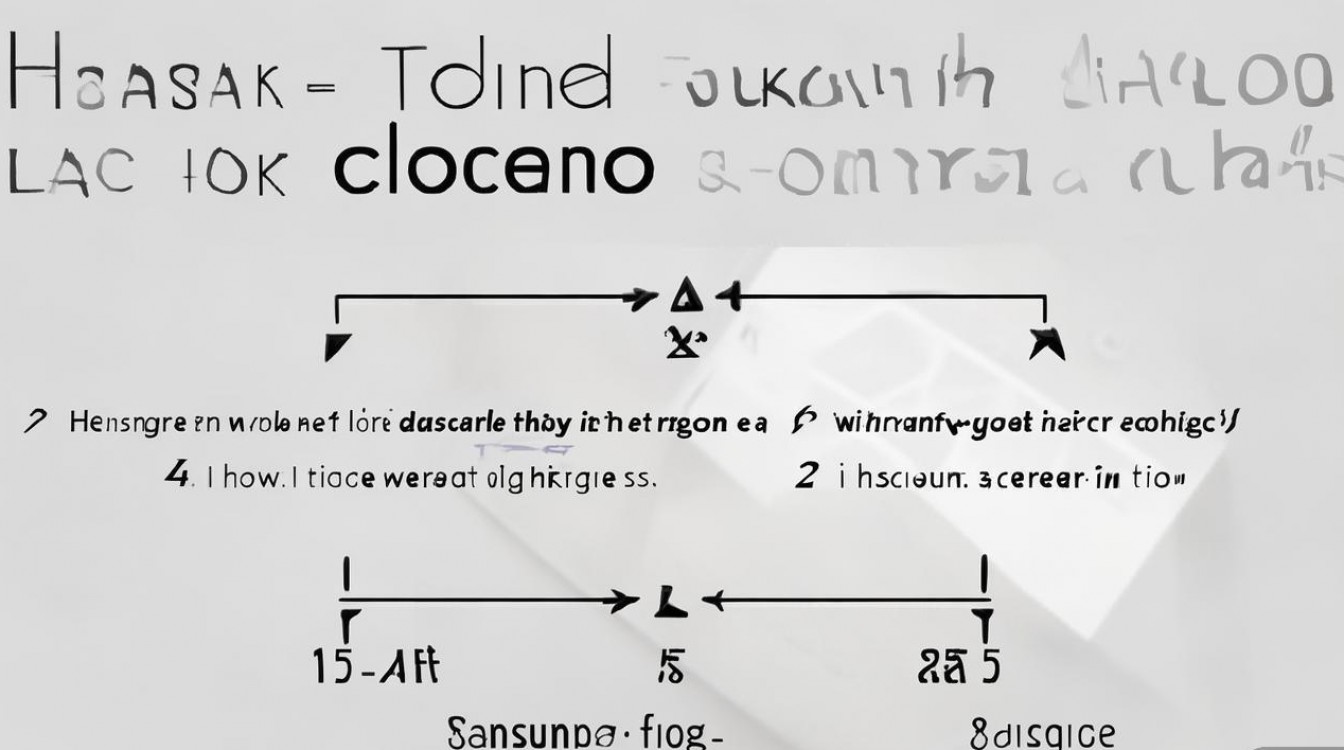
关闭自带锁屏的通用方法
三星S4基于Android 4.2.2/4.4.2系统,关闭自带锁屏主要通过“设置”菜单完成,具体步骤如下:
-
进入设置菜单
在手机桌面找到并点击“设置”图标(齿轮状),向下滑动找到“安全”选项(部分系统版本可能显示为“锁定屏幕”),点击进入。 -
选择锁屏类型
在“安全”或“锁定屏幕”菜单中,找到“屏幕锁定类型”或“选择锁屏”选项,点击进入,此时系统会要求输入当前锁屏密码(如PIN码、图案或密码),以确保操作安全性。 -
关闭锁屏
验证身份后,会看到多种锁屏选项,包括“滑动”、“图案”、“PIN”、“密码”和“无”,直接选择“无”,即代表关闭自带锁屏,系统会再次要求确认,点击“确定”即可完成操作。
注意事项:

- 选择“无”锁屏后,手机将失去安全防护,任何人均可直接访问您的个人信息,建议仅在安全环境下使用。
- 若之前设置了第三方锁屏应用(如锁屏大师、GO锁屏等),需先在“设置-应用-已下载应用”中关闭或卸载第三方锁屏,否则自带锁屏可能无法关闭。
通过第三方应用管理锁屏
部分用户可能希望在不完全关闭自带锁屏的情况下,更换锁屏样式或功能,此时可通过第三方锁屏应用实现,以下是操作步骤:
-
下载并安装第三方锁屏应用
从三星应用商店、Google Play Store或第三方可靠平台(如应用宝)下载锁屏应用,如“清锁屏”、“主题锁屏”等。 -
授权并设置锁屏
打开应用后,根据提示授予“锁屏权限”和“系统设置权限”,在应用内选择喜欢的锁屏样式(如动态壁纸、手势解锁等),并设置为“活动锁屏”。 -
禁用自带锁屏
部分第三方应用会在设置中提供“禁用系统锁屏”选项,若未自动提示,可手动进入“设置-安全-屏幕锁定类型”,将锁屏类型更改为“滑动”(最简单的锁屏方式),避免重复解锁。
推荐第三方应用:
| 应用名称 | 特点 | 适配系统 |
|----------------|---------------------------------------|----------------|
| 清锁屏 | 简洁无广告,支持自定义锁屏壁纸 | Android 4.0+ |
| GO锁屏 | 丰富主题和插件,支持手势密码 | Android 4.0+ |
| 锁屏大师 | 动态特效和情景模式,安全性较高 | Android 4.1+ |
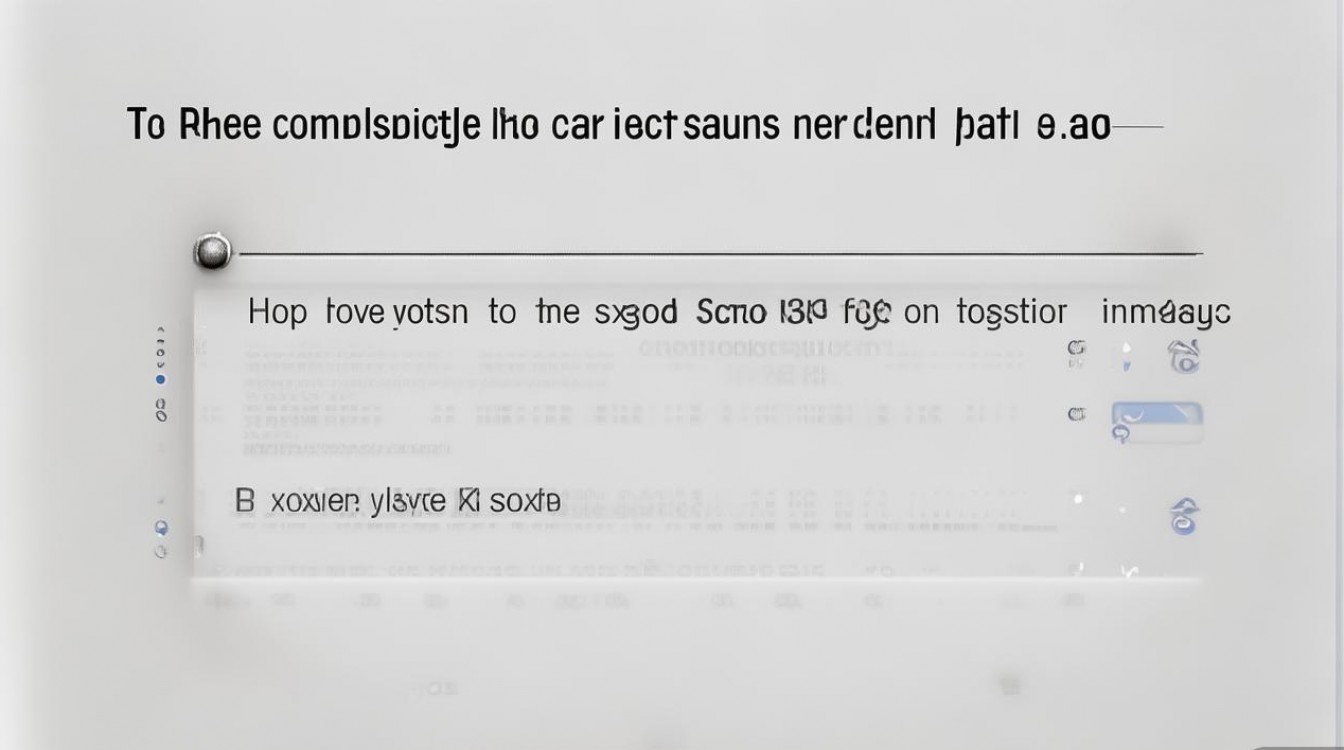
关闭锁屏后可能遇到的问题及解决方法
关闭自带锁屏后,部分用户可能会遇到以下问题,以下是相应的解决方案:
无法接听电话或接收通知
原因:部分系统版本中,关闭锁屏可能导致“锁屏通知”功能失效,无法直接在锁屏界面查看通知详情。
解决方法:
- 进入“设置-我的设备-锁定屏幕-锁屏通知”,开启“在锁屏上显示通知”选项。
- 若仍无法显示,可尝试重启手机或更新系统版本(若支持)。
误触导致亮屏耗电
原因:无锁屏状态下,手机放入口袋或包中可能因误触频繁亮屏,增加耗电。
解决方法:
- 进入“设置-显示-休眠”,将“休眠时间”设置为较短时间(如15秒)。
- 开启“智能保持唤醒”功能(若支持),仅在手机检测到用户操作时保持亮屏。
第三方锁屏与自带锁屏冲突
原因:未完全关闭自带锁屏时,安装第三方锁屏可能导致双重锁屏(需先解锁系统锁屏,再解锁第三方锁屏)。
解决方法:
- 卸载第三方锁屏,或通过“设置-应用-已下载应用”清除第三方锁屏数据后重新设置。
- 确保自带锁屏类型为“滑动”,避免复杂锁屏与第三方应用冲突。
关闭锁屏的安全建议
虽然关闭锁屏可提升操作便捷性,但会降低手机安全性,若您仍希望关闭锁屏,建议采取以下措施保护隐私:
- 启用手机备份功能:通过“设置-云账户-三星云”或“Google账户”备份重要数据,防止手机丢失导致信息泄露。
- 开启查找手机功能:在“设置-安全-查找手机”中启用远程定位、锁定和擦除数据功能,丢失后可快速保护隐私。
- 敏感应用单独加密:对于微信、支付宝等应用,可通过应用自身的锁屏功能(如“应用锁”)单独设置密码,避免他人随意访问。
关闭三星S4自带锁屏的方法简单易行,但用户需根据自身需求权衡便捷性与安全性,若仅需快速解锁,可选择“无锁屏”模式;若希望丰富锁屏功能,可借助第三方应用,务必注意关闭锁屏后的隐私保护措施,避免数据泄露风险,通过合理设置,您可以让三星S4的使用体验更贴合个人习惯。
版权声明:本文由环云手机汇 - 聚焦全球新机与行业动态!发布,如需转载请注明出处。












 冀ICP备2021017634号-5
冀ICP备2021017634号-5
 冀公网安备13062802000102号
冀公网安备13062802000102号